Диск отключён из-за конфликта подписей

В этой статье, друзья, разберём такую проблему Windows: диск отключён из-за конфликта подписей. Обычно возникает, когда два или более диска имеют одинаковые цифровые подписи и идентификаторы. Это может произойти вследствие клонирования жёсткого диска или его виртуализации. Windows автоматически отключает диск, если обнаруживает конфликт подписей. Как решить эту проблему?
Диск отключён из-за конфликта подписей
При отключении диска из-за конфликта подписей для такого диска в управлении дисками Windows будет отображаться статус «Вне сети».
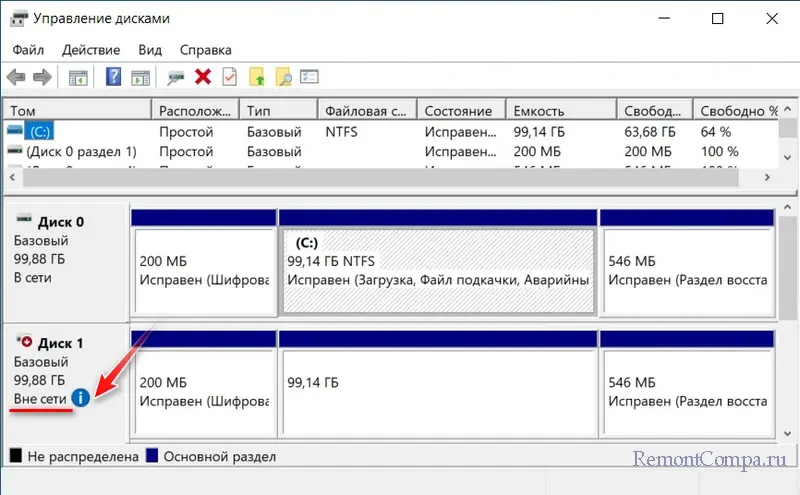
А при наведении курсора на статус увидим формулировку проблемы:
«Диск отключён из-за конфликта подписей с другим диском, находящимся в сети»
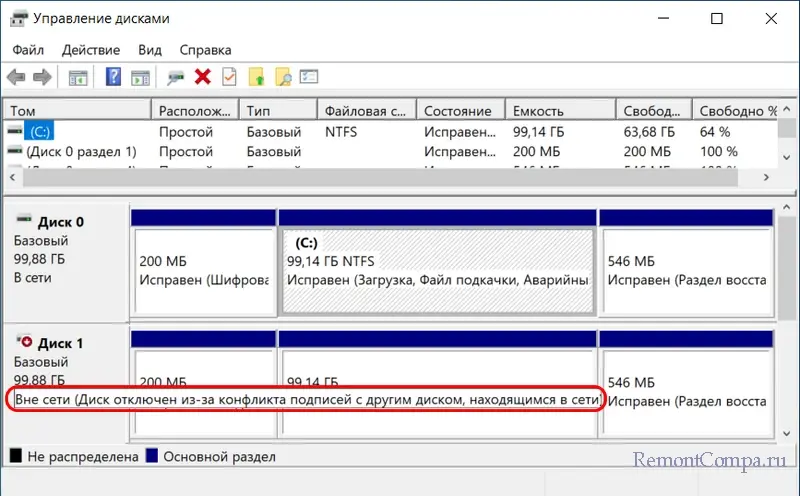 Если проблема касается диска, на котором установлены сама Windows и её загрузчик, компьютер не загрузится. И мы увидим синий экран восстановления Windows с ошибками 0xc000000e, 0xc000000e2 или нечто наподобие.
Если проблема касается диска, на котором установлены сама Windows и её загрузчик, компьютер не загрузится. И мы увидим синий экран восстановления Windows с ошибками 0xc000000e, 0xc000000e2 или нечто наподобие.
Решить такую проблему достаточно просто, если она касается не того диска, на котором установлены Windows и её загрузчик. Заходим в системное управление дисками. Вызываем контекстное меню на диске, который «Вне сети». И выбираем для него статус «В сети».
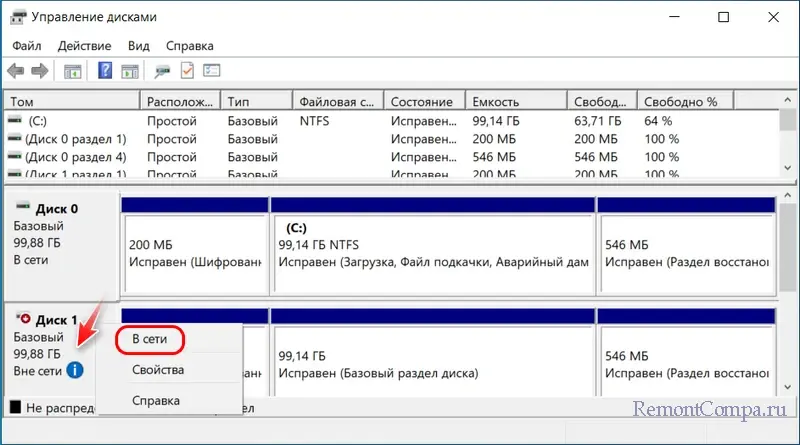
Вот, собственно, и всё.
Что за проблема такая – конфликт подписей диска, и что происходит при выборе статуса «В сети» для диска-клона, может наглядно продемонстрировать командная строка. Запустим её от имени администратора, когда проблема у нас ещё имеется. Введём команды:
diskpart
lis disЭто запуск консольной утилиты diskpart и запрос на отображение жёстких дисков. Видим исходный диск и его клон. У клона состояние «Вне сети».
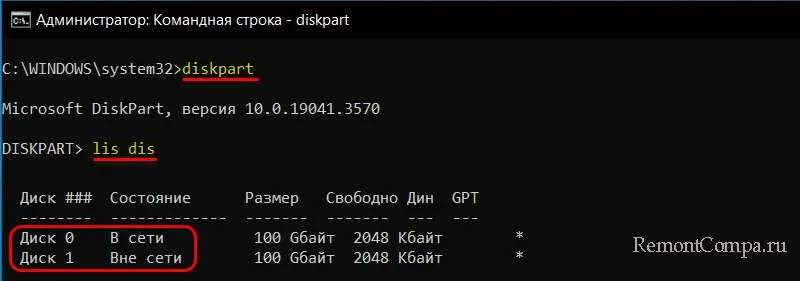
Введём команды:
sel dis 0
uniqueid diskЭто выбор исходного диска и запрос на отображение его идентификатора. Далее вводим:
sel dis 1
uniqueid diskЭто выбор диска-клона и запрос на отображение его идентификатора. Как видим, идентификаторы у дисков идентичные.
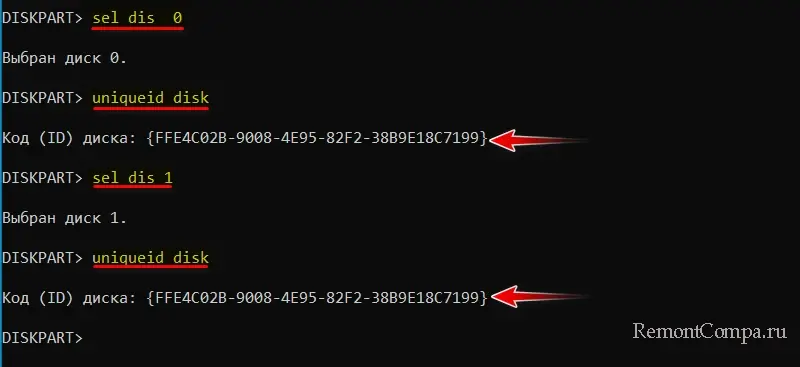
Введём:
online disk
uniqueid diskЭто перевод диска-клона в состояние «В сети» и новый запрос на отображение его идентификатора. Как видим, идентификатор диска сменился на уникальный.
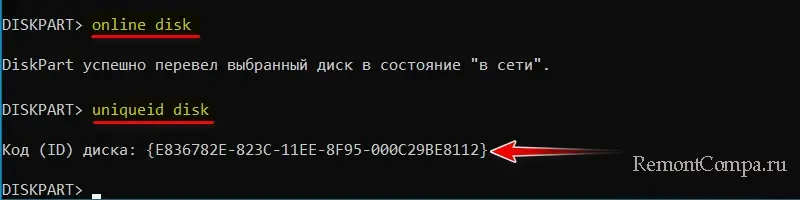
И диск теперь может исправно функционировать.
Что же делать, если проблема касается диска, на котором установлены Windows и её загрузчик? Необходимо загрузить компьютер с флешки с WinPE 11-10-8 Sergei Strelec. И в среде WinPE перевести диск-клон в состояние «В сети». Далее потребуется восстановить загрузчик Windows. Из-за изменившегося идентификатора диска в его конфигурации BCD будет содержаться неверная информация. И Windows не сможет загрузиться. Проще всего восстановить загрузчик Windows с помощью утилиты Dism++, она есть в составе WinPE 11-10-8 Sergei Strelec. Но он содержит и многие другие способы восстановления загрузчика Windows, применимые как для MBR-загрузчиков, так и EFI-загрузчиков.